営業案件クローズ フォームのカスタマイズ
営業担当者が、クローズの理由や利益率など、クローズした営業案件の詳細を記録できるように、営業案件クローズ フォームをカスタマイズします。 これらの詳細は、営業マネージャーが重要な分析情報を引き出し、より良い戦略を立てる際に役立ちます。
ライセンスとロールの要件
| 要件タイプ | 以下が必要です |
|---|---|
| ライセンス | Dynamics 365 Sales Enterprise または Dynamics 365 Sales Enterprise または Dynamics 365 Sales Professional 詳細情報: Dynamics 365 Sales の価格 |
| セキュリティ ロール | システム管理者 詳細: 営業向けに事前定義されたセキュリティ ロール |
前提条件
- 営業案件クローズ フォームのカスタマイズの有効化
- カスタマイズは、統一インターフェイス上で構築されたアプリでのみサポートされます。 カスタムアプリを使用する場合は、統一インターフェイスで構築されていることを確認してください。
営業案件クローズ フォームのカスタマイズ方法
ステップ 1: ソリューション エクスプローラー ページを開く
ソリューション エクスプローラー ページでは、カスタマイズを作成および管理できます。
営業ハブ アプリで、設定 アイコンを選択し、詳細設定 を選択します。
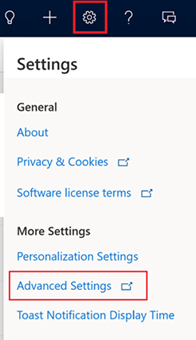
ビジネス管理 ページのナビゲーション バーで、設定>カスタマイズ を選択します。
カスタマイズ ページで システムのカスタマイズ を選択します。
ステップ 2: 営業案件のクローズ エンティティにカスタム フィールドを作成します
営業案件のクローズエンティティには、既成の特定のフィールドがあります。 取得したい情報が標準のフィールドにない場合は、カスタム フィールドを作成できます。 たとえば、獲得したすべての営業案件の利益率を取得したい場合、利益率 という新しいフィールドを作成できます。
注意
組織がカスタム アプリを使用している場合は、営業案件のクローズ エンティティがカスタム アプリ モジュールに追加されていることを確認してください。 カスタム アプリケーション モジュールへのエンティティの追加についての詳細
ソリューション エクスプローラーで、コンポーネント>エンティティ>営業案件>営業案件クローズ>フィールド に移動します。 既成のフィールドが表示されます。
アクション ツールバーで、新規 をクリックしてから、名前 を生成するために 表示名 を入力します。 列の作成と編集方法については、こちらをご覧ください。
変更を保存します。
ステップ 3: 営業案件のクローズ フォームにフィールドを追加する
ソリューション エクスプローラーで、コンポーネント>エンティティ>営業案件>営業案件クローズ>フォーム に移動します。
簡易作成 タイプの 営業案件のクローズ フォームを開きます。
営業案件のクローズ フォームの必要に応じて、フィールドを追加または削除します。
注意
- 既成のフィールドやエンティティ関係を削除したりカスタマイズしたりすることはできません。
- (たとえば、関連エンティティ レコードや簡易作成メニューから) 営業案件のクローズ レコードを作成すると、関連する営業案件がクローズされます。
営業案件クローズ情報 フォームに同じフィールドを追加するには、メイン タイプの 情報 フォームを開き、ステップ 2 で行ったのと同じ変更を行います。 営業案件クローズ情報 フォームは、クローズした営業案件の詳細 <2>を後で確認するために使用します。
変更を保存します。
ステップ 4: 対応する営業案件から営業案件成立フォームに値を事前入力します
対応する営業案件から営業案件クローズ フォームに値を事前に入力するには、営業案件エンティティのフィールドを、営業案件クローズ エンティティの対応するフィールドにマッピングします。 たとえば、営業案件の見積収益を営業案件クローズ フォームに事前に入力したい場合、見積収益フィールドを営業案件クローズ フォームに追加し、そのフィールドを営業案件エンティティの対応するフィールドにマッピングすることで実現できます。 このマッピングにより、2 つのエンティティ間で値が同期されることも保証されます。
他のエンティティから値を事前入力または同期する場合は、プラグインまたは クライアント側スクリプトを使用して、値を事前入力および同期します。
ソリューション エクスプローラーで、コンポーネント>エンティティ>営業案件>1:N の関連付け に移動します。
タイプドロップダウン リストをフォームして、マップ可能を選択します。
リレーションシップ Opportunity_OpportunityClose のスキーマ名をダブルクリックします。

リレーションシップ ウィンドウで マッピング を選択します。
新規 を選択して、営業案件フィールドと営業案件 クローズ フィールド間のフィールド マッピングを作成します。
変更を保存します。
ステップ 5: カスタマイズの公開
カスタマイズが完了したら、ツールバーの すべてのカスタマイズを公開する を選択して、ユーザーが変更を利用できるようにします。 アプリを開き、変更を確認します。
アプリのオプションが見つかりませんか?
次の 3 つの可能性があります:
- 必要なライセンスまたは役割がありません。 このページの上部にあるライセンスとロールの要件のセクションを確認してください。
- 管理者がこの機能を有効にしていない場合。
- 組織がカスタム アプリを使用している場合。 正確な手順について管理者に確認してください。 この記事で説明する手順は、すぐに使用できる営業ハブ アプリと Sales Professional アプリのみに該当します。